"Eero" įrenginių perkėlimas į savo tinklą

"Eero" yra fantastiška tinklelio "Wi-Fi" sistema, padedanti pašalinti putojančio "Wi-Fi" jūsų namuose. Tačiau įrenginiai gali būti rodomi programoje kaip sugedęs netvarka. Štai kaip juos pervadinti, kad būtų lengviau sužinoti, kuris įrenginys yra.
SUSIJĘS: Kas yra "Mesh" "Wi-Fi" sistemos ir kaip jos veikia?
"Eero" tai bus rodyti tik serijos numerį, modelio numerį arba tiesiog "Hostname" pagal nutylėjimą daugumai įrenginių. Dėl to sunku tiksliai žinoti, kuris įrenginys yra. Kadangi daugelis vartotojų yra susirūpinę dėl saugumo, matyti, kad nežinomas jūsų tinklo įrenginys gali būti šiek tiek baisus.
Geros naujienos yra tai, kad tai greičiausiai sumanusis telefonas, kompiuteris, planšetinis kompiuteris arba kitas "Wi-Fi" įrenginys, kuris tiesiog reikia geresnio vardo. Štai kaip identifikuoti ir pervadinti įrenginius "Eero" tinkle "Eero" programoje.
Pradėkite, atidarę "Eero" programą ir paliesdami vietą, kurioje yra "XX prijungtų įrenginių". Mano atveju sakoma "28 prijungti įrenginiai".
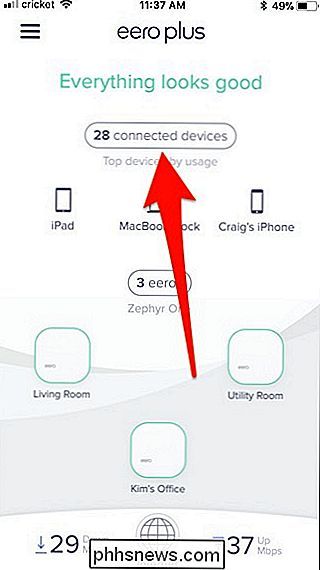
Čia pamatysite visų įtaisų, prijungtų prie "Wi-Fi" tinklo, sąrašą. Galite pereiti per jį, kad pamatytumėte juos visus.
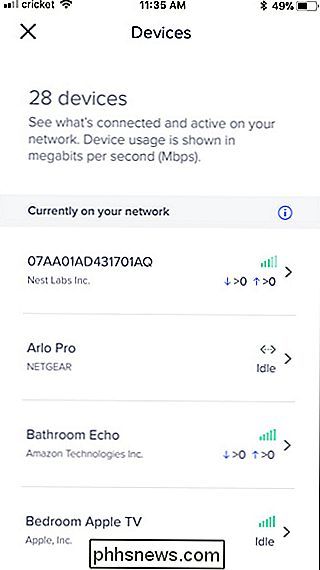
Gali būti šiek tiek sunku žinoti, kuris įrenginys yra tas, kurį jie netyčia pavadino, bet gali padėti padėti įrenginio gamintojas.
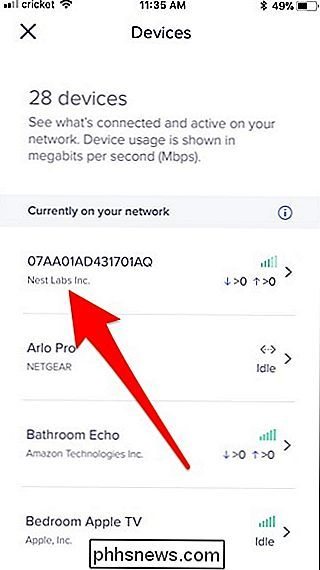
Šiame atveju įrenginys yra "Nest" produktas, nes vienintelis Nest įrenginys mano namuose yra "Nest Secure" apsaugos sistema, tada aš tiksliai žinau, koks įrenginys yra. Palieskite ant jo, kad atidarytumėte daugiau informacijos apie šį įrenginį.
Tada bakstelėkite pele "Slapyvardis" viršuje, kad pervadintumėte įrenginį.
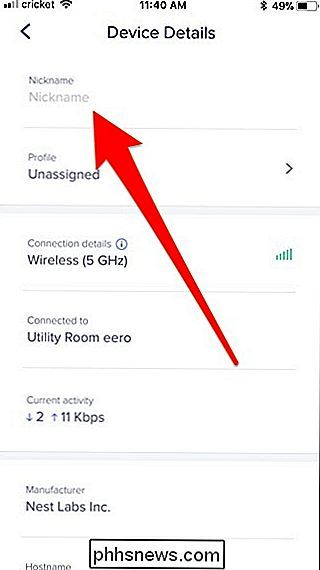
Įveskite unikalų pavadinimą, kurį lengva identifikuoti sąraše. Kai baigsite, paspauskite "Išsaugoti" viršutiniame dešiniajame kampe.
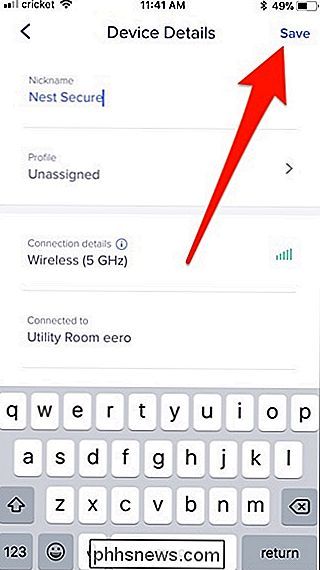
Grįšite į įrenginių sąrašą, o jei apversčiau žemyn, sąraše rodysiu "Nest Secure".
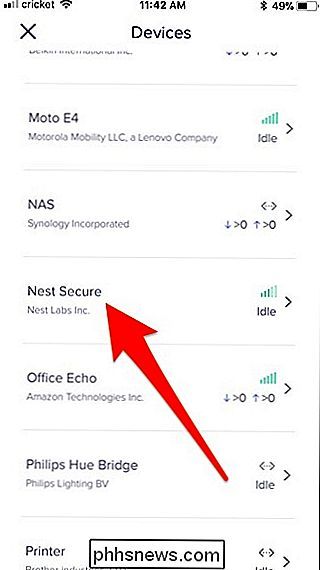
Dabar dalykai tampa šiek tiek sudėtingi, jei turite tą patį įrenginį kartotinių. Pvz., Ką daryti, jei turite keturis "Echo Dots", skleidžiančius jūsų namus? Sunku juos atskirti "Eero" programoje. Tačiau galite pradėti groti muziką vienoje iš jūsų "Echos" ir tada pažiūrėti, kuris iš jų yra duomenų atsisiuntimas "Eero" programoje. (Tiesiog pritaikykite šį triuką bet kokiam įrenginio tipui.)
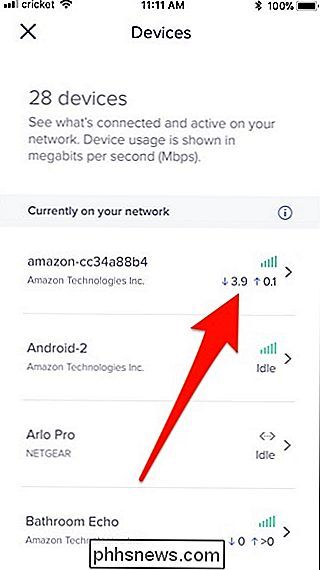
Dabar tiksliai žinote, kuris įrenginys yra, o jūs galite jį pervadinti į "Virtuvės aidą" arba kažką panašaus.

Antenos pagalba nėra nieko panašaus į nemokamą televizorių. Bet ar ne, jei galėtumėte gauti tiesioginį TV srautą savo kompiuteryje, planšetiniame kompiuteryje ar "Xbox"? SUSIJĘS: Kaip gauti HD televizijos kanalus nemokamai (nemokant kabelio) Tuner kortelės ir išorinės dėžutės nėra visiškai nauja technologija, tačiau technologija ir naudojimo paprastumas yra pažengusios šviesos metus.

Kaip "iPhone" pranešimai išnyksta, kai juos skaitysite
"Pranešimų centras" iOS "yra padalytas į du skyrius: naujus pranešimus ir jūsų istoriją. Viršuje rodomi pranešimai apie įvykius, įvykusius nuo paskutinio jūsų telefono žiūrėjimo. Po to jūs turite visus senus pranešimus, kuriuos matėte, bet nieko nedarėte; jie rodomi anksčiau Šiandien, Vakar ir kt. Pagal numatytuosius nustatymus "iOS" nepašalina pranešimų iš "Pranešimų centro", kol iš tikrųjų nieko nedaro.



